WPS Office 2016表格有虚线怎么去除?
WPS Office 2016是大家都特别喜欢用的一款办公软件,用它我们可以制作word文档、表格,还可以做PPT,它的应用非常广泛,并且使用方便快捷。但是很多人并不知道wps表格中的虚线怎么去掉?下面是系统天地小编给大家带来的WPS Office 2016表格中的虚线去掉的方法教程,需要的一起来看看吧。
具体方法如下:
1、首先点击打印预览查看后,会自动显示带有虚线;
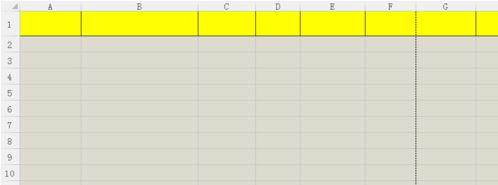
2、我们可以选择页面布局中的打印区域,选择取消;
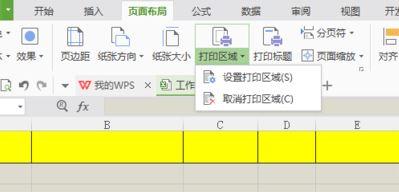
3、选择取消以后,还是会显示单页的虚线,接下来是需要设置表格的自动分页符了,首先找到表头WPS旁边一个小小的三角;

4、然后选择其中的工具-选项;
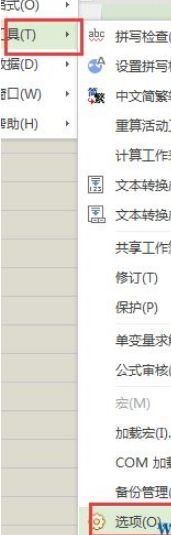
5、进入选项后,我们可以找到自动分页符,把勾选上的自动分页符点一下,就没有了,最后确定,就完成了。
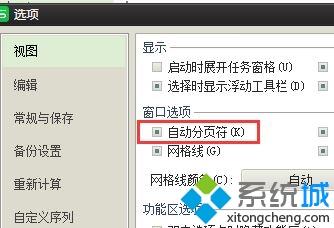
以上便是WPS Office 2016下去除虚线的详细操作方法,一般来说小编不推荐大家将虚线去掉!








 苏公网安备32032202000432
苏公网安备32032202000432